Bisa nggak sih memperbarui Windows saat offline? Begini caranya
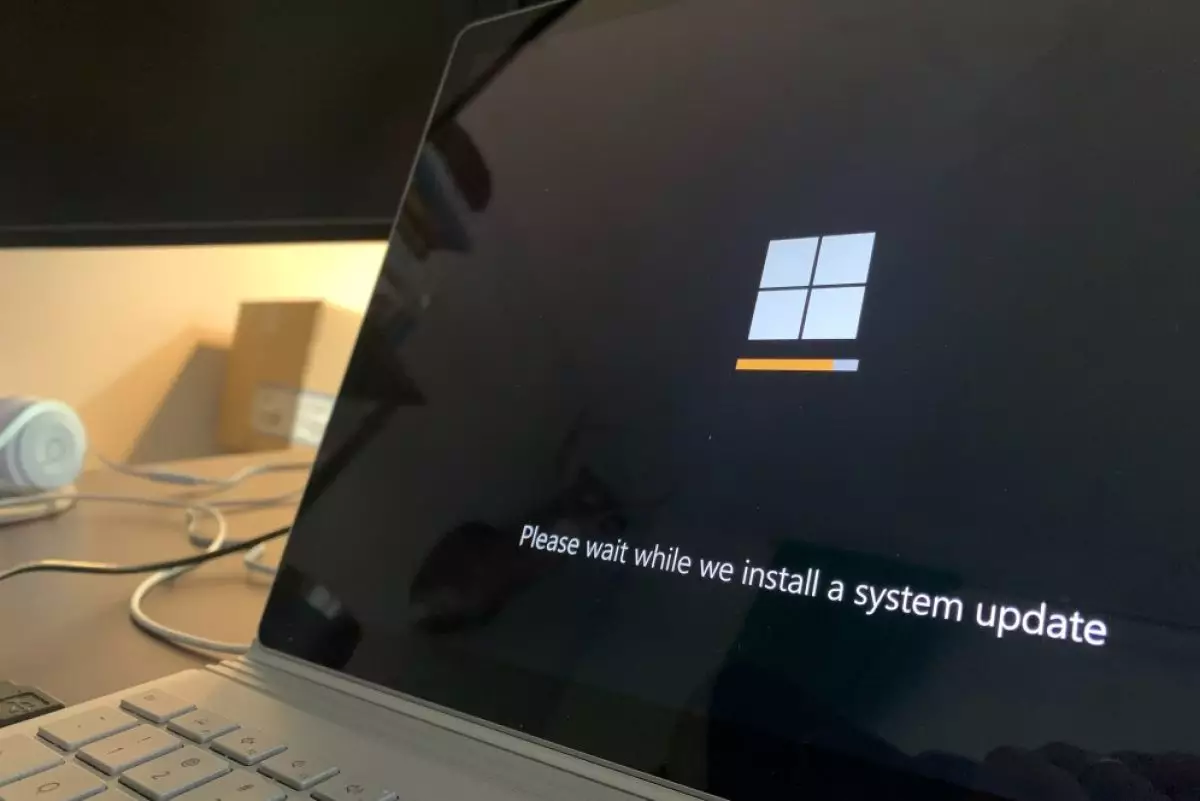
Cara update Windows secara offline
3. Unduh pembaruan Windows yang kamu inginkan

-
5 Cara menginstal pembaruan secara manual di Windows 10 dan 11 Ada beberapa metode yang bisa kamu gunakan untuk memperbarui Windows
-
Cara update aplikasi di laptop dengan mudah, pahami juga manfaat yang didapat Cukup dengan memanfaatkan fitur dan pengaturan yang ada, proses update aplikasi bisa berjalan dengan lebih mudah.
-
Cara update Windows 10 ke 11, pahami spesifikasi minimumnya Untuk melakukan update Windows 11 ada dua cara yang bisa kamu pilih sesuai preferensi yang dianggap paling mudah.
Untuk mengunduh file, klik tab Unduh di bagian atas untuk melihat file yang dapat diunduh, beserta detail lainnya, seperti ukuran dan tingkat keparahannya. Klik kotak centang di sebelah kanan pembaruan yang ingin kamu unduh. Kamu dapat memilih lebih dari satu. Lalu klik Mulai di sudut kanan atas layar. Saat memilih file yang akan diunduh, pastikan kolom Status bertuliskan Not Installed (Tidak Terinstal).

Setelah pengunduhan selesai, file tersebut akan hilang dari daftar. Portable Update akan menempatkan file pembaruan Windows di folder Cache, yang akan terlihat ketika kamu mencoba menginstalnya di komputer lain. Sekarang kamu siap untuk memindahkan program ke komputer offline.
4. Instal pembaruan Windows yang dipilih

Cabut drive USB dengan Portable Update di dalamnya, colokkan ke komputer offline, dan luncurkan. Sekarang, buka tab Instal, pilih semua unduhan yang ingin kamu instal, lalu klik Mulai di sudut kanan atas. Portable Update kemudian akan menginstal pembaruan.
Setelah Portable Update melakukan tugasnya, mulai ulang komputer Windows kamu untuk membiarkan OS menyelesaikan pemasangan pembaruan.
RECOMMENDED ARTICLE
- 3 Cara membuat banyak folder dalam sekejap di Windows 10 atau 11
- Microsoft Paint mendapat fitur baru, penghapusan latar belakang otomatis
- Cara menghapus cache PC atau laptop di Windows 10, biar perangkat kamu lebih ngebut
- Cara upgrade Windows 10 ke Windows 11, periksa persyaratan minimum perangkat kamu
- Cara menghubungkan beberapa perangkat audio Bluetooth di Windows
HOW TO
-

9 Aplikasi novel gratis di laptop, baca cerita jadi mudah, ini caranya biar aman tanpa virus
-

10 Cara membersihkan storage tanpa menghapus foto lebaran, HP jadi nggak lemot lagi
-

Laptop kena virus? Ini cara mudah scan & hapus virus pakai shortcut bawaan Windows
-

Cara mempercepat performa HP Android dengan mengubah pengaturan tersembunyi pakai opsi pengembang
-

Ini cara memperbaiki file JPG yang tidak dapat dibuka di komputer Windows, gampang kok!
TECHPEDIA
-

10 Cara download gambar di Pinterest kualitas HD, cepat dan mudah dicoba
-

Cara download game PS2 dan PS3 di laptop dan HP, bisa main berdua
-

10 Fitur canggih iPhone 16E, bakal jadi HP Apple termurah di bawah Rp 10 juta?
-

10 HP Xiaomi in bakal kebagian AI DeepSeek, bisa kalahkan AI dari Google atau ChatGPT?
-

Waspada, undangan pernikahan palsu lewat HP ini berisi virus berbahaya
LATEST ARTICLE
HOW TO Selengkapnya >
-
![9 Aplikasi novel gratis di laptop, baca cerita jadi mudah, ini caranya biar aman tanpa virus]()
9 Aplikasi novel gratis di laptop, baca cerita jadi mudah, ini caranya biar aman tanpa virus
-
![10 Cara membersihkan storage tanpa menghapus foto lebaran, HP jadi nggak lemot lagi]()
10 Cara membersihkan storage tanpa menghapus foto lebaran, HP jadi nggak lemot lagi
-
![Laptop kena virus? Ini cara mudah scan & hapus virus pakai shortcut bawaan Windows]()
Laptop kena virus? Ini cara mudah scan & hapus virus pakai shortcut bawaan Windows
-
![Cara mempercepat performa HP Android dengan mengubah pengaturan tersembunyi pakai opsi pengembang]()
Cara mempercepat performa HP Android dengan mengubah pengaturan tersembunyi pakai opsi pengembang

















